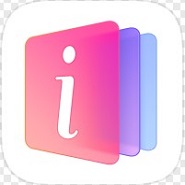很多小伙伴都想知道,华为p50pro多机位模式怎么用?下面乖乖小编就做了总结,多位模式可实现多机位拍摄,手机、平板电脑等设备可互联互通,多设备组合摄影,一镜拍摄多角度精彩画面,带来全新的拍摄体验。那华为p50pro多机位模式怎么用?
相关推荐:
华为p50pro多机位模式怎么用?

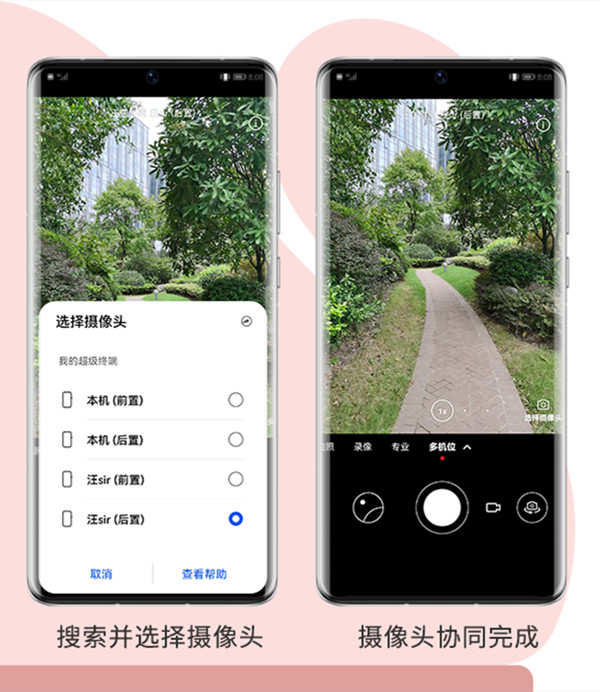
在华为P50 系列开启多机位模式之前,首先你要做好以下准备工作:
(1)首先准备两台及以上支持多机位模式的设备;
(2)在华为P50系列本机和要连接的设备上,登录华为账号,开启蓝牙与WLAN开关就可以发现其他设备,建议设备间的距离不超过10米;
PS:当前其他支持多机位模式的机型,需要“连接同一路由器或同一个热点”。
(3)登录同一华为账号时,进入【设置】 >【超级终端】>【本机】,开启相机权限;
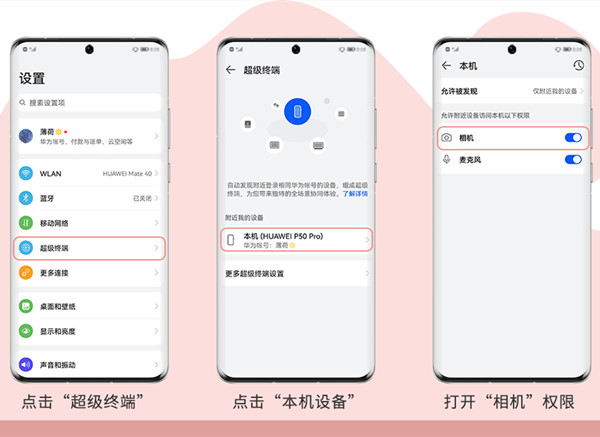
若两台设备是不同华为账号,在本机和设备上,进入【设置】>【超级终端】>【本机】>【允许被发现】,选择【附近设备】。
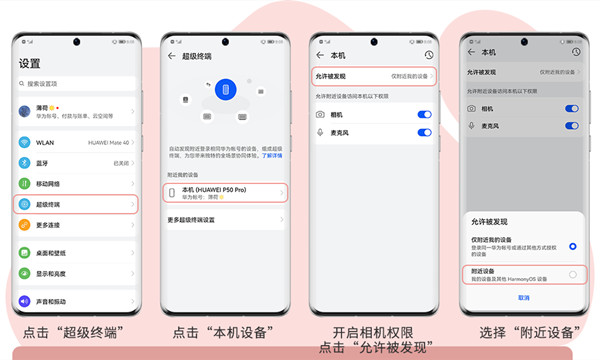
当前开放首批支持多机位模式的机型如下:P50pro(麒麟9000),Mate40系列、MateX2、nova6、Nova 65G、nova7、Nova 7 pro、Nova8、Nova 8 pro,mate30系列、P40系列,MatePad pro10.8英寸(麒麟990)、MatePad 10.8英寸,MatePadpro12.6英寸。
本文以华为p50pro为例适用于HarmonyOS 2.0系统
以上就是小编给大家带来的关于“华为p50pro多机位模式怎么用”的全部内容了,了解更多软件资讯尽在乖乖手游网(www.guaiguai.com)!
免责声明:以上内容源自网络,版权归原作者所有,如有侵犯您的原创版权请告知,我们将尽快删除相关内容。